Le migliori skin per Kodi (e come personalizzarle)

Mai desiderato Kodi sembrava ... diverso? Forse non sei un grande fan di come è strutturata la home page, o desideri che la tipografia e le scelte di colore siano più (o meno!) Sottili. Tuttavia, se desideri che Kodi guardi, probabilmente c'è una skin giusta per te e molti di questi possono essere personalizzati a tuo piacimento. Meglio di tutti, installarli non è affatto difficile.
CORRELATI: Come personalizzare l'estuario, la nuova skin di Kodi predefinita
All'inizio di quest'anno ha portato l'estuario, il nuovo skin predefinito di Kodi, che è sorprendentemente personalizzabile per un impostazione predefinita: è possibile modificare tutto, dalla combinazione di colori a ciò che è e non è nella pagina iniziale. Suggerisco di scherzare prima di immergermi troppo nelle skin personalizzate, perché è una pelle estremamente ben supportata. Ma se vuoi davvero creare Kodi, ecco come trovare e installare più skin.
Come installare e cambiare le skin
Le skin sono componenti aggiuntivi, il che significa che se sai come installare i componenti aggiuntivi di Kodi, sai come installare le pelli Kodi. Kodi semplifica le cose aggiungendo una scorciatoia alle cose scaricabili direttamente nel selettore skin nelle impostazioni, quindi andiamo lì.
Nella schermata iniziale, fai clic sull'icona a forma di ingranaggio che apre le impostazioni.
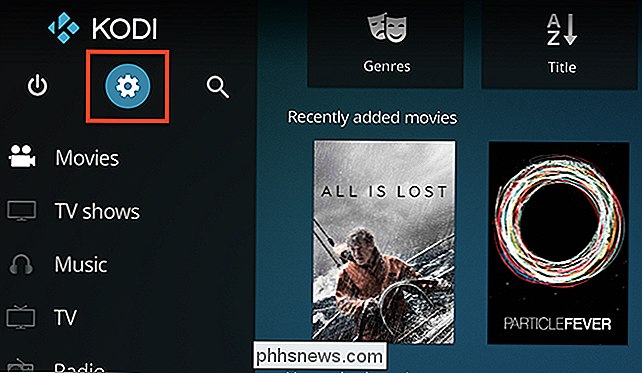
Da qui dirigiti verso il " Interfaccia "sezione.
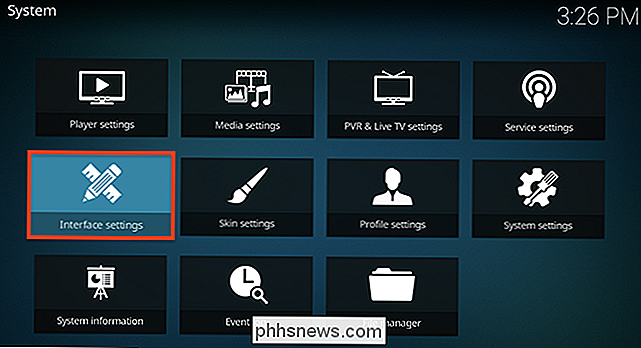
La voce del menu in alto qui ti consente di scegliere una skin.
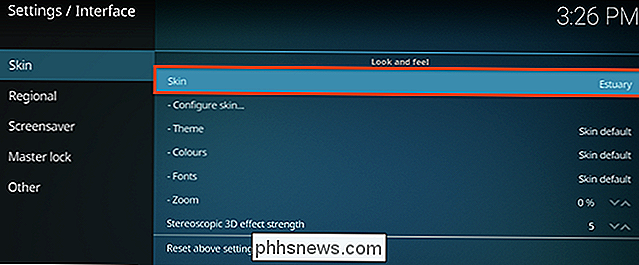
Seleziona questa opzione e apparirà una finestra in cui puoi selezionare una nuova skin.
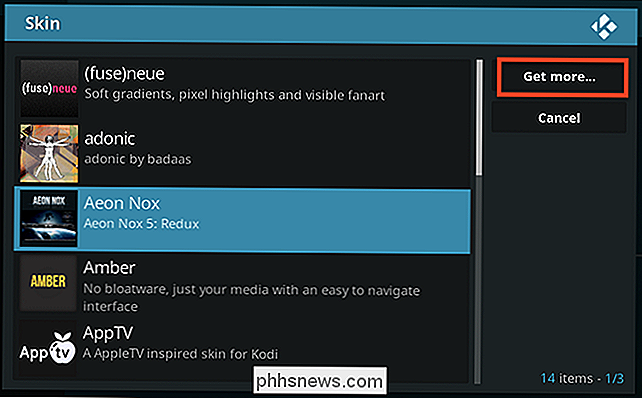
Per impostazione predefinita sono installate solo due skin : Estuario, impostazione predefinita di Kodi ed Etouchy, ottimizzata per i touchscreen. Il pulsante "Ottieni di più" ti porta direttamente alla sezione Skin del manager aggiuntivo, dove puoi facilmente scaricare nuove skin da provare. Esploriamo alcuni, dovremmo?
I migliori skin per Kodi
Se ti stai chiedendo quali skin provare, qui ci sono alcuni stand-out che ci piacciono. Innanzitutto, c'è Eminence , che offre un testo di facile lettura che offre comunque al fanart un sacco di spazio per respirare. Per impostazione predefinita, mette i film front-and-centre sulla schermata iniziale, anche se è possibile personalizzare questo se si è disposti a scavare.
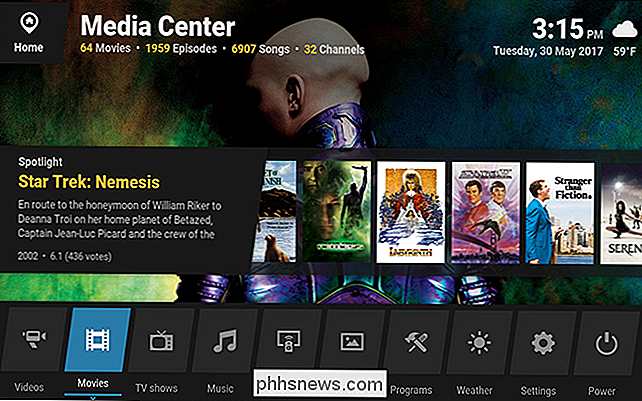
Siamo anche grandi fan di Mimici . Il testo è piuttosto sottile, quindi chiunque abbia una TV più piccola potrebbe voler guardare altrove, ma l'aspetto è molto moderno e tutto è facile da trovare.
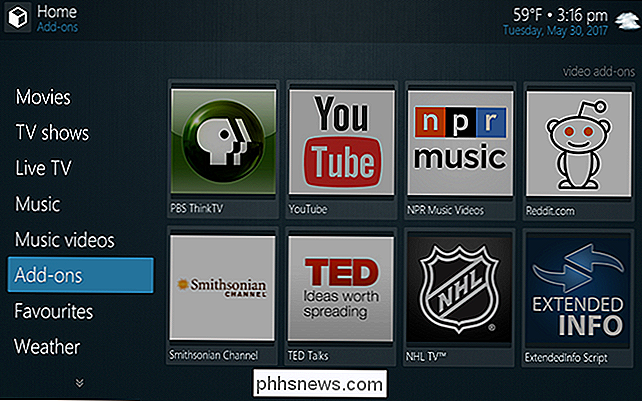
Se vuoi qualcosa che spicca, dai un'occhiata a (miccia ) neue , che offre testo nitido con alcuni punti salienti evidenti e un'interfaccia per lo più fuori mano.
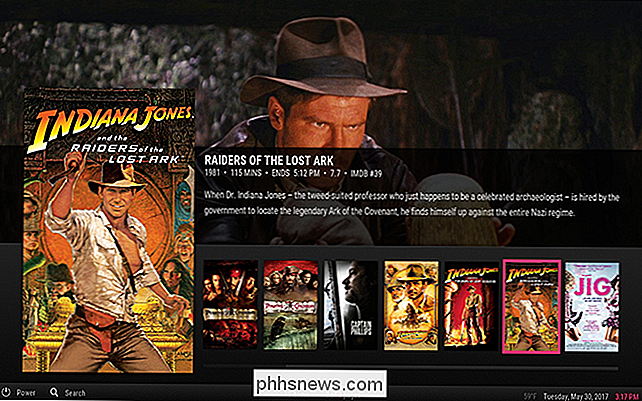
La maggior parte delle pelli sono personalizzabili, ma Aeon Nox è su un altro livello. Ci sono numerosi widget personalizzati che puoi aggiungere a qualsiasi sezione e hai anche il controllo completo sulle sezioni mostrate. Puoi perdere ore a modificare questa cosa.

Se la semplicità è ciò che stai cercando, Arctic Zephr si basa sul suo tema innevato per creare qualcosa di fresco e rinfrescante. Ma al di sotto di questa semplicità ci sono molte opzioni di personalizzazione, che ti permettono di costruire davvero quello che vuoi se sei disposto a prenderti il tempo.
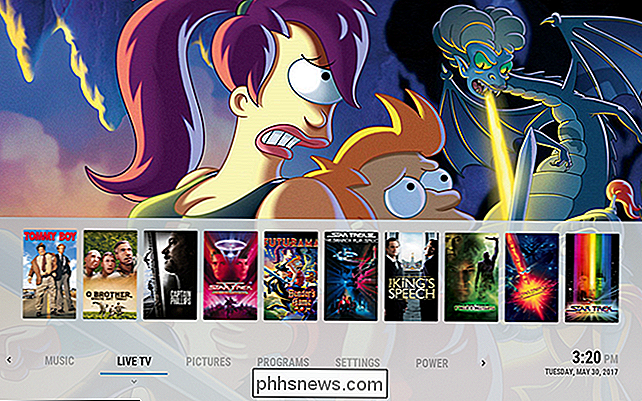
Infine, se vuoi qualcosa di completamente diverso, c'è Giri , che tenta di creare un'interfaccia utente circolare. I menu orbitano intorno al cerchio a sinistra. È interessante, se non altro.

Questi sono solo alcuni skin offerti nel repository predefinito. Ci sono altre skin nel repository di default che vale la pena provare, e puoi trovare altre informazioni sul forum di Kodi se sei disposto ad affrontare bug. Per la maggior parte, tuttavia, le migliori skin supportate sono nel repository Kodi predefinito, quindi suggeriamo a tutti gli utenti più coraggiosi di attenersi a quelle.
Come personalizzare le tue skin Kodi
Come abbiamo detto, la maggior parte di queste skin ti permettono di personalizzarle. Ciò che puoi personalizzare dipende dalla skin che stai utilizzando e non potremmo iniziare a delineare tutte le opzioni per tutte le skin, quindi è meglio andare da solo nel menu di personalizzazione. Per iniziare, vai su Impostazioni, quindi cerca la sezione "Impostazioni skin".
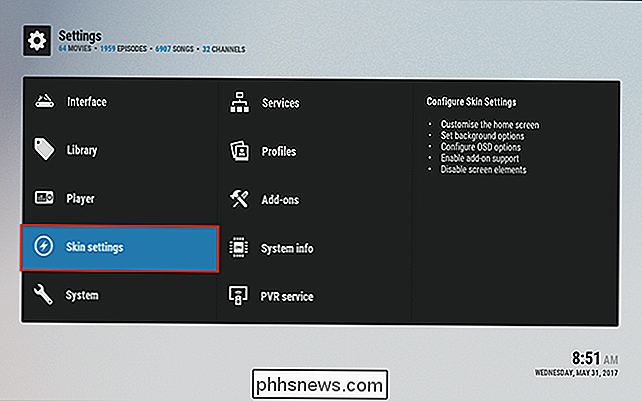
Da qui troverai tutti i tipi di opzioni.
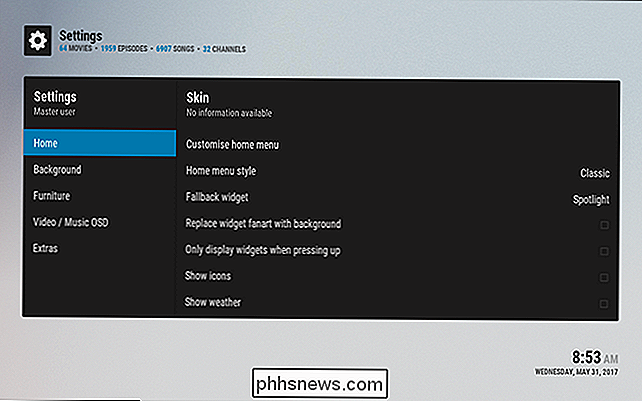
Ancora, ciò che puoi fare varia a seconda della skin che stai usando, ma generalmente è possibile modificare le immagini di sfondo e alcune opzioni di colore. Potresti anche essere in grado di cambiare ciò che appare e non viene visualizzato nel menu principale e quali widget visualizzare su quali voci del menu. Se trovi una skin che ti piace, vale la pena immergerti nelle impostazioni e renderla davvero tua. Dai un'occhiata alla nostra guida per personalizzare l'estuario, la skin predefinita di Kodi, se vuoi vedere quali tipi di cose possono essere cambiati.

Come riprodurre musica su più altoparlanti Amazon Echo (come un Sonos)
Amazon è un po 'in ritardo rispetto alla festa audio di tutta la casa. Ecosistemi come AirPlay e Sonos li hanno fatti battere per un po ', ma Amazon ha finalmente aggiunto la possibilità di riprodurre musica su più Echos contemporaneamente. Continua a leggere mentre ti mostriamo come configurare un sistema per tutta la casa usando i tuoi altoparlanti Echo.

Tutti i servizi di cloud storage che offrono storage gratuito
Lo storage cloud è il sogno del mondo tecnologico post-PC, focalizzato sui dispositivi mobili ... ma non siamo ancora arrivati. C'è un limite a ciò che puoi ottenere gratuitamente, specialmente se vai con uno dei servizi principali. Ecco un elenco completo di tutti i servizi di archiviazione e foto su cloud che possiamo trovare sul Web che hanno almeno alcune opzioni di archiviazione gratuite.



